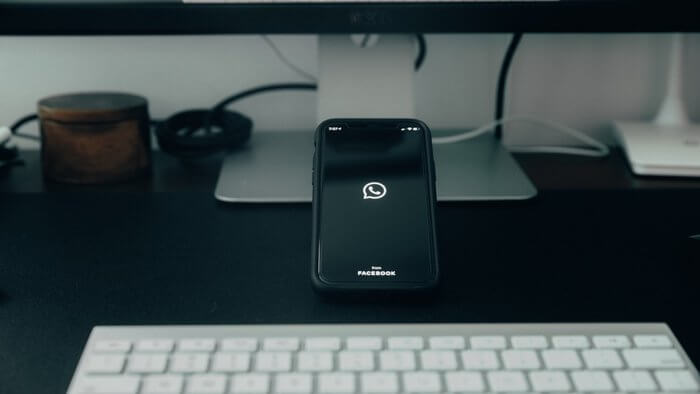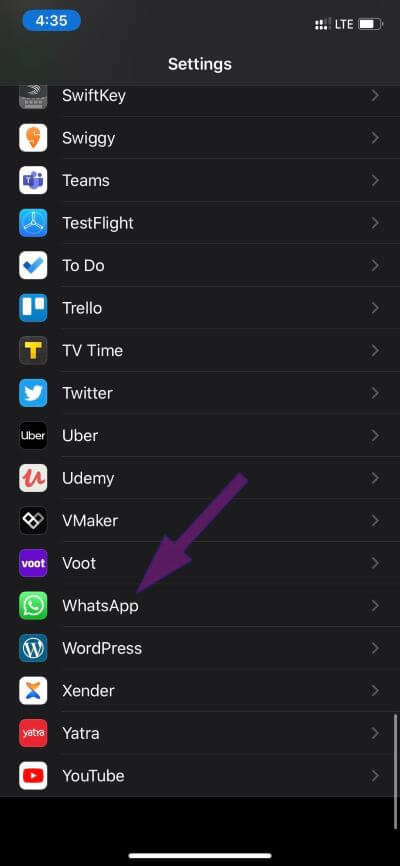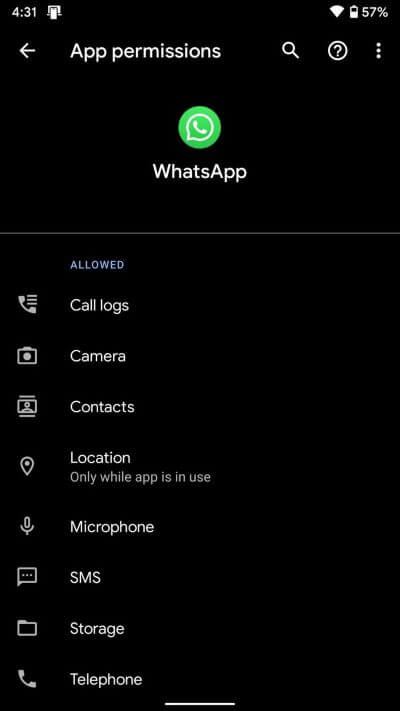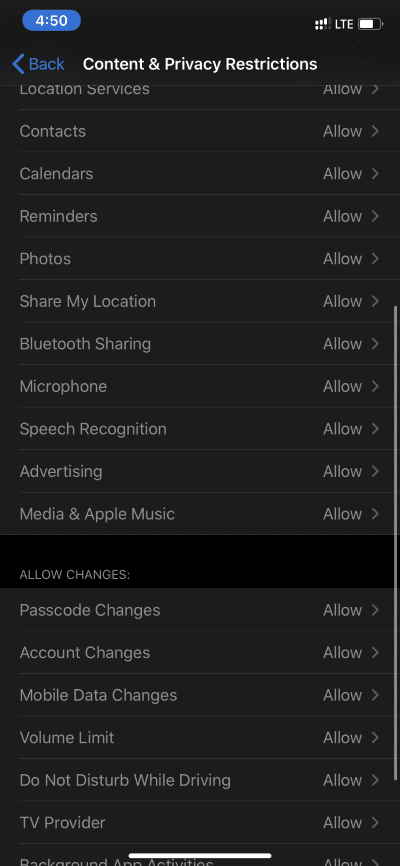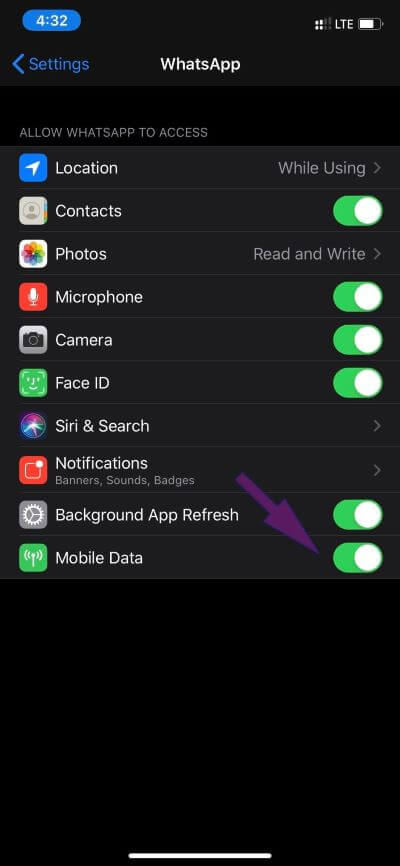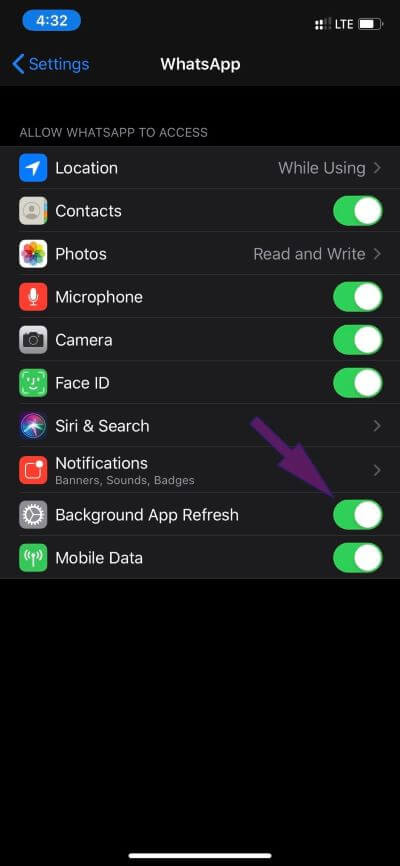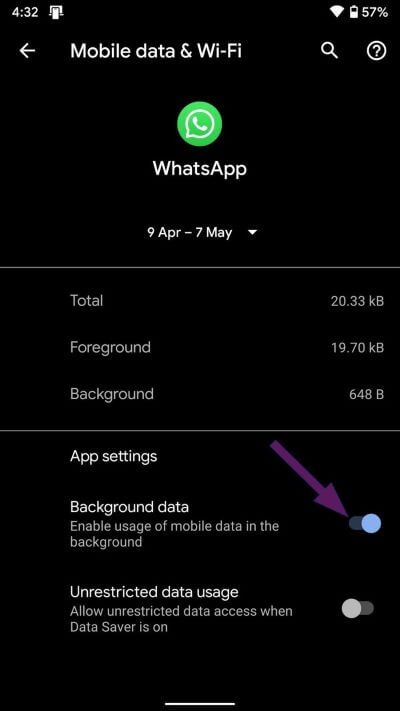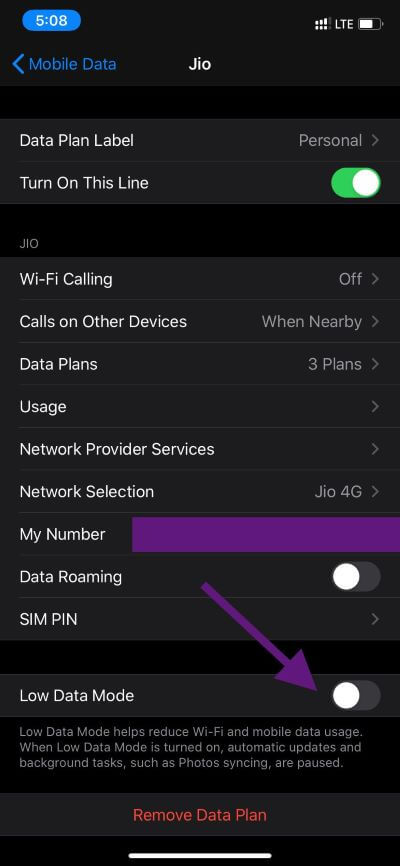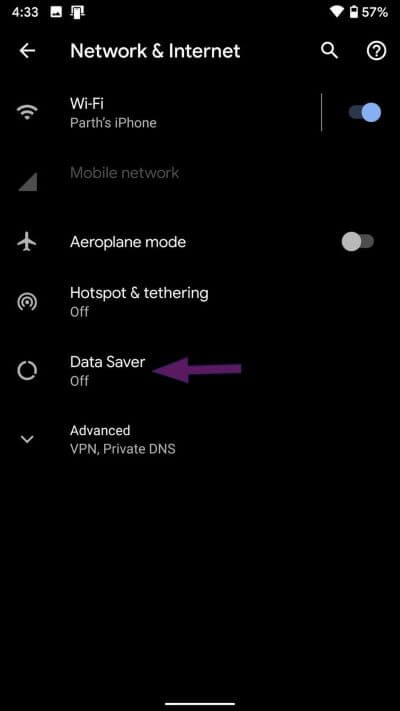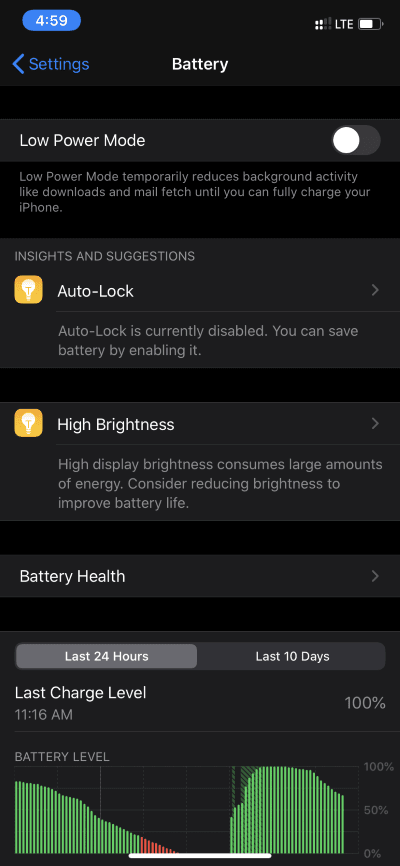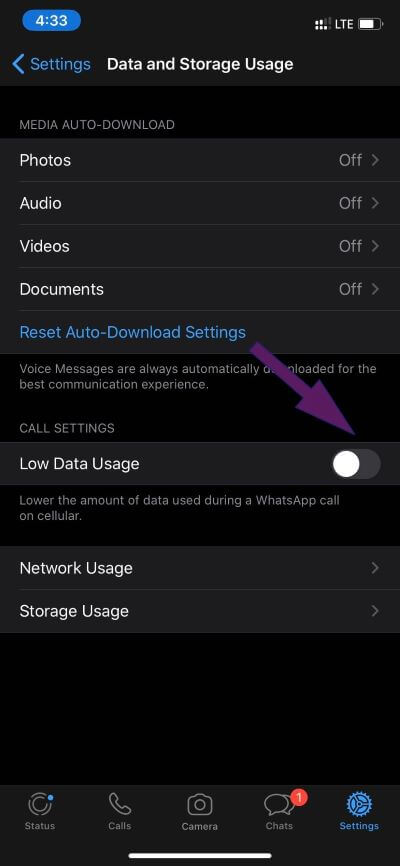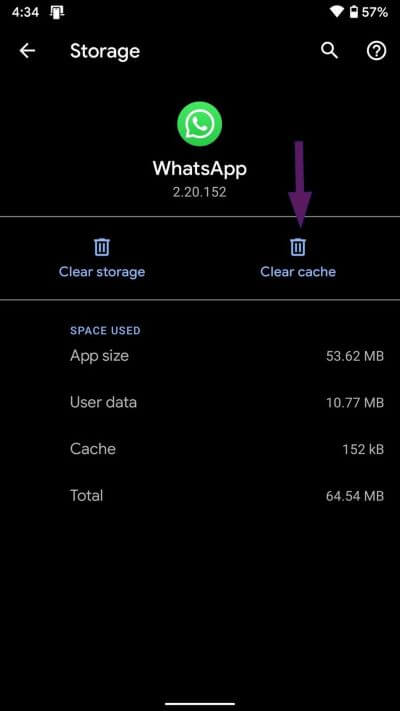Top 11-Möglichkeiten, um zu beheben, dass WhatsApp-Videoanrufe auf iPhone und Android nicht funktionieren
WhatsApp begann als Instant Messaging-App und enthielt Funktionen wie Sprachanrufe undVideoanrufe Aufkleber und WhatsApp Web Und Massenverschlüsselung und Mehr im Laufe der Zeit. Unter den neuesten Berichten wird WhatsApp Payments (India) in den nächsten ein oder zwei Monaten debütieren. Der massive Anstieg von Videoanrufen hat WhatsApp-Benutzer jedoch in Angst versetzt. Während viele Leute versuchen Neue Optionen für Videoanrufe Viele Leute beschweren sich darüber, dass WhatsApp-Videoanrufe auf dem iPhone oder Android nicht funktionieren.
Um der wachsenden Nachfrage gerecht zu werden, hat das zu Facebook gehörende Unternehmen kürzlich die Anzahl der Mitglieder für Gruppen-Videoanrufe von vier (4) auf acht (8) erhöht. Dies hätte die Menschen leicht dazu veranlasst, mehr WhatsApp-Videoanrufe mit ihren Freunden, ihrer Familie und anderen zu tätigen. Es gibt jedoch mehrere Gründe, warum Videoanrufe zufällig fehlschlagen. Für den Anfang benötigt WhatsApp Mikrofon- und Kameraberechtigungen, damit Videoanrufe ordnungsgemäß funktionieren. Dies ist eines der Dinge, die überprüft werden müssen.
In diesem Beitrag haben wir versucht, alle Möglichkeiten, die zum Scheitern von WhatsApp-Videoanrufen führen, mit Lösungen abzudecken. Lass es uns überprüfen.
1. WHATSAPP-UPDATE
WhatsApp aktualisiert seine App regelmäßig auf iOS und Android. Probleme mit Videoanrufen können durch eine veraltete WhatsApp-Architektur auf Ihrem Telefon verursacht werden. Gehen Sie zum Apple App Store oder Google Play Store und aktualisieren Sie die WhatsApp-App auf die neueste Version. Benutzer des WhatsApp-Beta-Kanals auf Android und iOS sollten die jeweiligen WhatsApp-Versionen auf die neuesten Versionen aktualisieren, die mehrere Fehlerbehebungen und Leistungsverbesserungen beinhalten.
2. Verwenden Sie eine starke Netzwerkverbindung
Videoanrufe erfordern eine stabile Netzwerkverbindung, um reibungslos zu funktionieren. Sie verbrauchen auch mehr Daten als WhatsApp-Sprachanrufe. Stellen Sie also sicher, dass Ihr Telefon mit einem stärkeren Netzwerk verbunden ist und Ihr Telefon genügend Balken für die Stärke des Mobilfunknetzes anzeigt. Für diejenigen, die einen Dualband-Router besitzen, sollten Sie überprüfen, ob Ihr Telefon das 5-GHz-WLAN-Band unterstützt. Und wenn dies der Fall ist, verbinden Sie das Telefon mit dem 5-GHz-Band von Wi-Fi.
3. Erlaube die erforderlichen Berechtigungen für WHATSAPP
Wie bereits erwähnt, benötigt WhatsApp Mikrofon- und Kameraberechtigungen, um erfolgreich Videoanrufe zu tätigen. Möglicherweise haben Sie diese Berechtigungen beim erstmaligen Einrichten der App verweigert. Dies kann der Grund dafür sein, dass Audio und Video nicht wie erwartet funktionieren. Überprüfen Sie Ihre Telefoneinstellungen und erteilen Sie die erforderlichen Berechtigungen für die App.
iPhone
Öffnen Sie die Einstellungen-App des Geräts, scrollen Sie nach unten, bis Sie WhatsApp sehen, und öffnen Sie es. Dies öffnet das Fenster WhatsApp-Zugriff zulassen. Stellen Sie sicher, dass die Mikrofon- und Kameraoptionen aktiviert sind.
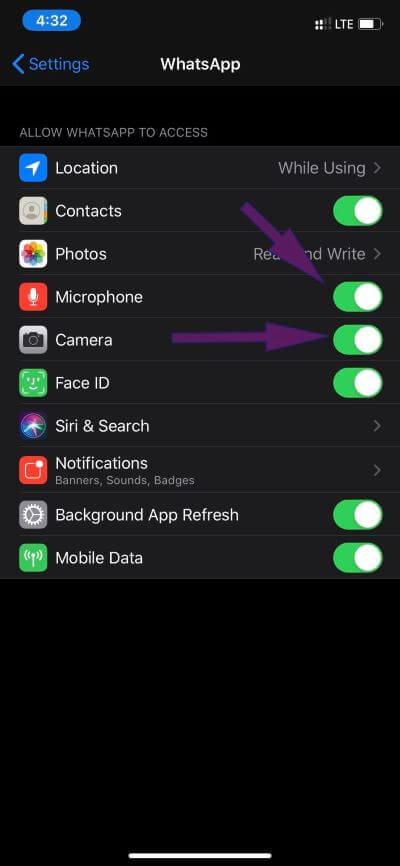
Android
Unter Android gibt es zwei Möglichkeiten, den Berechtigungsmanager zu öffnen. Sie können die App für die Geräteeinstellungen öffnen und zu Apps & Benachrichtigungen > Alle Apps anzeigen > und dann zu WhatsApp gehen.
Alternativ können Sie lange auf das WhatsApp-App-Symbol drücken und die Option Informationen aus dem angezeigten Kontextmenü auswählen. Dadurch gelangen Sie direkt in das Infomenü der App. Wählen Sie dort das Berechtigungsmenü und aktivieren Sie die Berechtigungen für Kamera und Mikrofon.
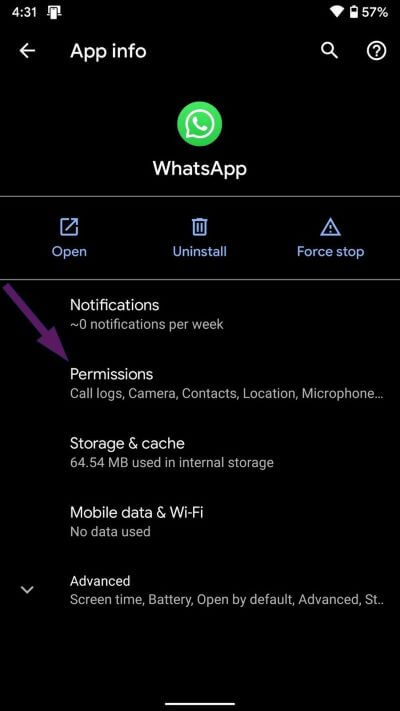
4. INHALTE UND DATENSCHUTZEINSCHRÄNKUNGEN PRÜFEN (IPHONE)
Normalerweise sind Inhalts- und Datenschutzbeschränkungen standardmäßig deaktiviert. Sie können diese Lösung überspringen, wenn Sie die Bildschirmzeit auf Ihrem iPhone nicht aktiviert haben.
Wenn du mich aktivierstn Bildschirmzeit und Inhaltsbeschränkungen aktivieren und Privatsphäre sollten Sie überprüfen, ob Sie WhatsApp den Zugriff auf Ihr Mikrofon erlaubt haben.
Schritt 1: Öffnen Sie die Einstellungen-App auf dem iPhone.
Schritt 2: Gehen Sie zu Bildschirmzeit > Inhalts- und Datenschutzbeschränkungen und stellen Sie sicher, dass Ihre installierten Apps die Berechtigung haben, auf Ihr Mikrofon zuzugreifen.
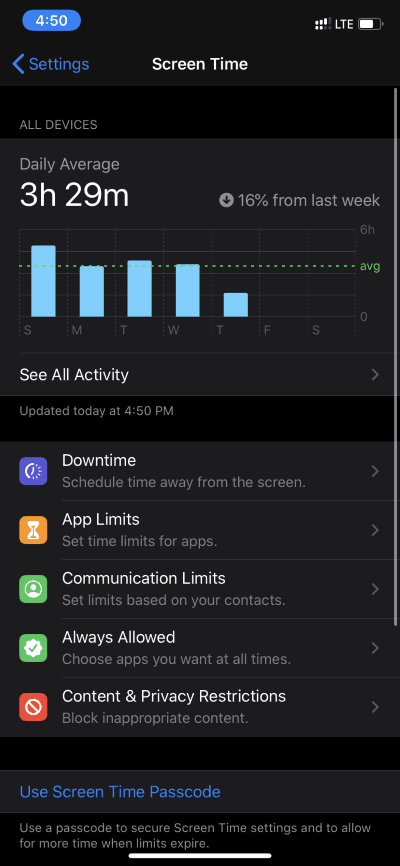
5. ERLAUBNIS, WAS MOBILE DATEN VERWENDET (IPHONE)
iOS ermöglicht es Ihnen, die mobile Datennutzung für bestimmte Apps über das Einstellungsmenü einzuschränken. Wenn die Option für WhatsApp aktiviert ist, können Sie möglicherweise nicht einfach Videoanrufe tätigen oder empfangen.
Öffnen Sie die iPhone-Einstellungen-App und scrollen Sie nach unten zu WhatsApp. Schieben Sie im folgenden Menü den Schalter neben Mobile Data, um es zu aktivieren.
6. Schalten Sie die Hintergrunddatennutzung ein
Wenn Sie diese Option aktivieren, können Sie WhatsApp-Videoanrufe auch dann empfangen, wenn Sie die App nicht verwenden. Öffnen Sie auf dem iPhone die Einstellungen und gehen Sie zu WhatsApp. Aktivieren Sie dann die Hintergrundaktualisierung der App, damit WhatsApp Daten im Hintergrund verwenden kann.
Android-Benutzer können lange auf das WhatsApp-App-Symbol drücken und das App-Info-Menü öffnen. Öffnen Sie das Menü Mobile Daten und WLAN und aktivieren Sie die Option Hintergrunddaten.
7. Deaktivieren Sie den Datensparmodus / Niedrigdatenmodus
Der Datensparmodus auf dem iPhone oder Android kann WhatsApp daran hindern, normal zu funktionieren. Wenn Sie den Niedrigdatenmodus auf Ihrem Telefon aktiviert haben, kann dies verhindern, dass WhatsApp Details wie eingehende Videoanrufe oder Videoanrufe ordnungsgemäß abruft.
Um den Niedrigdatenmodus auf dem iPhone zu deaktivieren, öffnen Sie die App Einstellungen > Mobilfunk > Mobilfunkdatenoptionen und deaktivieren Sie den Niedrigdatenmodus aus dem folgenden Menü. Aktivieren Sie auch Daten-Roaming im selben Fenster, wenn Sie WhatsApp-Videoanrufe über Mobilfunkdaten verwenden möchten, während Sie in einem anderen Gebiet unterwegs sind.
Gehen Sie bei Android-Telefonen zu Einstellungen > Netzwerk & Internet > Datensparer und deaktivieren Sie die Option.
8. Deaktivieren Sie den Batteriesparmodus
Der Energiesparmodus soll verhindern, dass Apps im Hintergrund ausgeführt werden, um etwas Akkustrom zu sparen. Wenn Sie diese Option aktiviert haben, sollten Sie sie im Einstellungsmenü deaktivieren. iPhone-Benutzer können zu Einstellungen > Akku gehen und den Energiesparmodus über das Menü deaktivieren.
Android-Benutzer können zu Einstellungen > Akku > Energiesparmodus gehen und die Option deaktivieren.
9. STOPPEN SIE DIE NUTZUNG VON WHATSAPP FÜR GERINGE DATENNUTZUNG
WhatsApp bietet in seinen App-Einstellungen auch einen Modus mit geringem Datenverbrauch. Deaktivieren Sie die Option, um reibungslose WhatsApp-Videoanrufe zu versuchen. Öffnen Sie WhatsApp und gehen Sie zu App-Einstellungen > Daten- und Speichernutzung und deaktivieren Sie die Option Geringe Datennutzung.
10. Cache leeren (Android)
Das Löschen des Caches wird nicht durcheinander gebracht für WhatsApp mit allen personenbezogenen Daten; Es werden nur temporäre Dateien gelöscht. Um den Cache zu leeren, tippen und halten Sie das WhatsApp-App-Symbol und öffnen Sie die App-Info. Gehen Sie zu Speicher & Cache und dann Cache leeren.
11. Starten Sie das Telefon neu und installieren Sie WhatsApp neu
Ein Neustart Ihres Android- oder iPhone-Geräts behebt häufig einige Probleme. Sie können Ihr Android oder iPhone neu starten und prüfen, ob der WhatsApp-Videoanruf funktioniert oder nicht. Wenn nicht, erstellen Sie eine Sicherungskopie Ihrer vorhandenen WhatsApp-Daten und versuchen Sie, die App neu zu installieren.
Erneut WHATSAPP-Videoanrufe tätigen
WhatsApp-Videoanrufe sind vielleicht nicht funktionsreich, aber sie sind definitiv beliebt, da mehr als 2 Milliarden Menschen WhatsApp verwenden. Obwohl die App sehr einfach zu verwenden ist, können tiefere Einstellungen und Berechtigungen Sie daran hindern, eine Videoanrufsitzung zu genießen. Wenn Sie eine andere Lösung entdecken, teilen Sie uns diese in den Kommentaren unten mit.